winxp系统不显示图片缩略图的具体步骤
发布日期:2019-02-15 11:43 作者:深度技术 来源:www.shenduwin10.com
winxp系统不显示图片缩略图的具体步骤?
我们在操作winxp系统电脑的时候,常常会遇到winxp系统不显示图片缩略图的问题。那么出现winxp系统不显示图片缩略图的问题该怎么解决呢?很多对电脑不太熟悉的小伙伴不知道winxp系统不显示图片缩略图到底该如何解决?其实只需要在windows10系统中,我们依次点击“开始/windows系统/控制面板”菜单项。这时会打开windows10的控制面板窗口,在窗口中找到“文件资源管理器选项”图标就可以了。下面小编就给小伙伴们分享一下winxp系统不显示图片缩略图具体的解决方法:
以上就是winxp系统不显示图片缩略图的具体步骤了,有需要的用户朋友们,动动手与小编一通操作一下吧。
我们在操作winxp系统电脑的时候,常常会遇到winxp系统不显示图片缩略图的问题。那么出现winxp系统不显示图片缩略图的问题该怎么解决呢?很多对电脑不太熟悉的小伙伴不知道winxp系统不显示图片缩略图到底该如何解决?其实只需要在windows10系统中,我们依次点击“开始/windows系统/控制面板”菜单项。这时会打开windows10的控制面板窗口,在窗口中找到“文件资源管理器选项”图标就可以了。下面小编就给小伙伴们分享一下winxp系统不显示图片缩略图具体的解决方法:
方法/步骤1
1:在windows10系统中,我们依次点击“开始/windows系统/控制面板”菜单项。
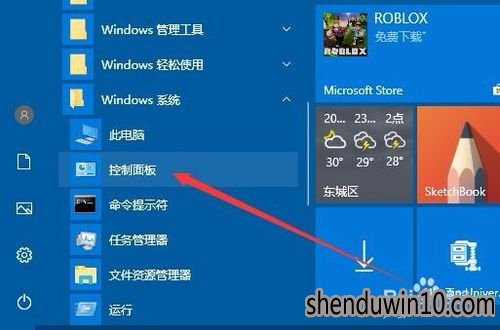
2:这时会打开windows10的控制面板窗口,在窗口中找到“文件资源管理器选项”图标

3:这时就会打开文件资源管理器的窗口了,在窗口中点击“查看”选项卡。
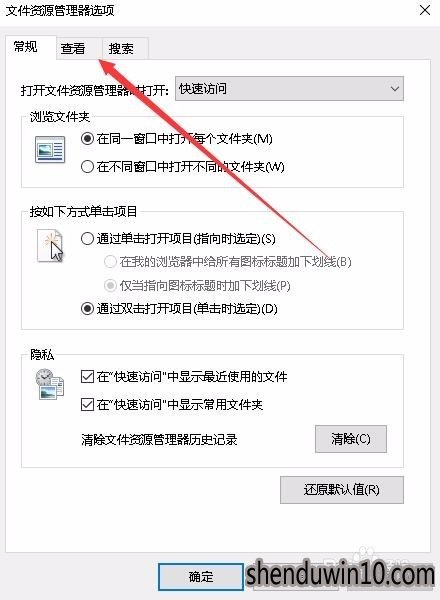
4:在打开的查看窗口中,我们找到并取消“始终显示图片,从不显示缩略图”前面的勾选。
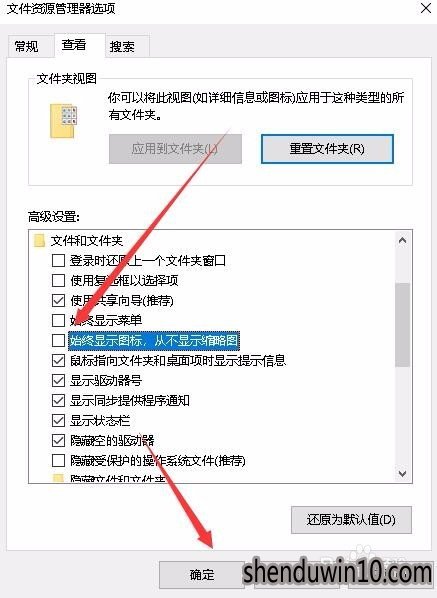
方法/步骤2
1:如果通过上面的设置还是不行的话,我们可以右键点击系统盘盘符,然后在弹出菜单中选择“属性”菜单项。
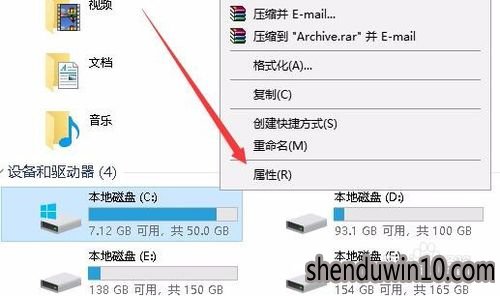
2:接着就会打开系统盘的属性窗口,在窗口中我们点击“磁盘清理”按钮。
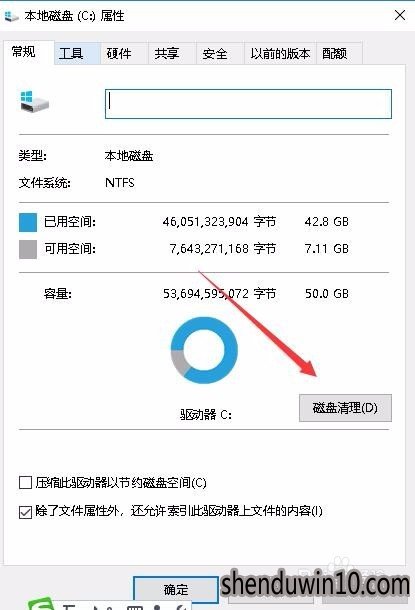
3:接下来在打开的磁盘清理窗口中,我们勾选 “缩略图”前面的复选框,最后点击确定按钮。
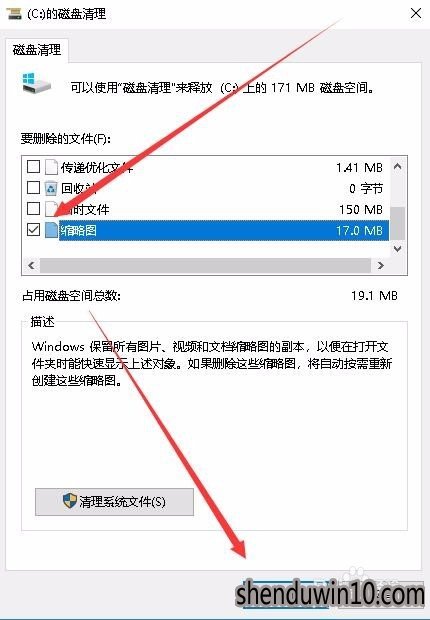
4:接着就会弹出一下确认删除文件的提示,点击“删除文件”按钮就可以了。
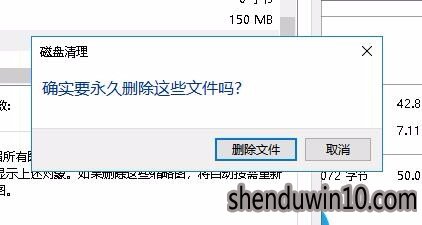
以上就是winxp系统不显示图片缩略图的具体步骤了,有需要的用户朋友们,动动手与小编一通操作一下吧。
精品APP推荐
Doxillion V2.22
思维快车 V2.7 绿色版
翼年代win8动漫主题
EX安全卫士 V6.0.3
地板换色系统 V1.0 绿色版
u老九u盘启动盘制作工具 v7.0 UEFI版
清新绿色四月日历Win8主题
海蓝天空清爽Win8主题
淘宝买家卖家帐号采集 V1.5.6.0
Ghost小助手
风一样的女子田雨橙W8桌面
优码计件工资软件 V9.3.8
Process Hacker(查看进程软件) V2.39.124 汉化绿色版
点聚电子印章制章软件 V6.0 绿色版
PC Lighthouse v2.0 绿色特别版
慵懒狗狗趴地板Win8主题
IE卸载工具 V2.10 绿色版
游行变速器 V6.9 绿色版
彩影ARP防火墙 V6.0.2 破解版
foxy 2013 v2.0.14 中文绿色版
- 专题推荐
- 深度技术系统推荐
- 1深度技术Ghost Win10 x64位 特别纯净版v2018.01(绝对激活)
- 2深度技术 Ghost Win10 x86 装机版 2016年05月
- 3深度技术Ghost Win10 x64位 完美纯净版2019年05月(无需激活)
- 4深度技术 Ghost Win10 32位 装机版 V2016.09(免激活)
- 5深度技术Ghost Win10 X32位 完美装机版2017.09月(免激活)
- 6萝卜家园Windows11 体验装机版64位 2021.09
- 7深度技术Ghost Win10 X32增强修正版2017V01(绝对激活)
- 8深度技术Ghost Win10 (64位) 经典装机版V2017.07月(免激活)
- 9深度技术Ghost Win10 X64 精选纯净版2021v03(激活版)
- 10深度技术Ghost Win10 x64位 多驱动纯净版2019V08(绝对激活)
- 深度技术系统教程推荐

